Как восстановить старые текстовые сообщения на iPhone или iPad
Хорошо известно, что папка «Недавно удаленные» позволяет вам вернуть сообщения, которые вы удалили в течение 30 дней. Тем не менее, как быть со старыми сообщениями? Как вы можете восстановить старые текстовые сообщения на вашем iPhone или iPad? Фактически, резервная копия iCloud или iTunes — это еще одно решение для возврата старых сообщений. Даже если у вас нет резервной копии, есть методы восстановления ваших текстов.
СОДЕРЖАНИЕ СТРАНИЦЫ:
- Часть 1: Как восстановить старые текстовые сообщения на iPhone без резервного копирования
- Часть 2: Как извлечь старые сообщения на iPhone из резервной копии iCloud
- Часть 3: Как восстановить старые текстовые сообщения на iPhone из резервной копии iTunes
- Часть 4: Как найти старые сообщения на iPhone у вашего оператора
Часть 1: Как восстановить старые текстовые сообщения на iPhone без резервного копирования
Если у вас нет резервной копии, трудно найти старые голосовые и текстовые сообщения на вашем iPhone. Фактически, сообщения все еще находятся в вашей памяти, прежде чем они будут перезаписаны новыми данными. Это дает вам окно, чтобы вернуть их с помощью мощного инструмента восстановления данных, такого как Apeaksoft iPhone Восстановление данных. Он способен сканировать вашу память и искать старые сообщения.
Быстрое восстановление старых текстовых сообщений на iPhone
- 1.Восстановите старые сообщения с iPhone без резервного копирования.
- 2. Поддержка текстовых сообщений, голосовых сообщений, чатов WhatsApp и т. д.
- 3. Предварительный просмотр старых сообщений для выборочного восстановления.
- 4. Извлечение сообщений из резервной копии iCloud или iTunes без сброса настроек.
- 5.Совместимость с последними версиями iOS.

Как восстановить старые сообщения на iPhone без резервного копирования
Шаг 1. Сканирование вашего iPhone
Запустите лучшее программное обеспечение для восстановления сообщений iPhone, как только вы установите его на свой ПК. Есть еще одна версия для Mac. Выберите Восстановление с устройства iOS вкладку на левой стороне и подключите iPhone к ПК с помощью кабеля Lightning. Если вы связываете два устройства в первый раз, нажмите Доверие на вашем экране. Затем нажмите кнопку Начать сканирование кнопку, чтобы начать сканирование данных на вашем iPhone.

Шаг 2. Предварительный просмотр сообщений на iPhone
Затем вы можете выбрать нужные типы данных на левой стороне. Чтобы извлечь старые сообщения в Сообщениях, WhatsApp, Snapchat, Instagram, Kik и других, например, выберите их на левой панели. Затем вы можете просмотреть чаты и сообщения. Если вы просто хотите просмотреть старые удаленные сообщения, потяните вниз верхний список и выберите Показать только удаленные.

Шаг 3. Восстановить старые сообщения
Установите флажок рядом с каждым сообщением или медиафайлом, который вы хотите восстановить, и нажмите кнопку Recover кнопку в правом нижнем углу. Наконец, установите выходную папку и нажмите Recover снова. Когда все будет готово, вы сможете просматривать старые текстовые сообщения iPhone на своем ПК.

Часть 2: Как извлечь старые сообщения на iPhone из резервной копии iCloud
iCloud — это простой способ резервного копирования сообщений и других данных на вашем устройстве iOS. Вы можете восстановить старые текстовые сообщения из резервной копии iCloud по дате. Недостатком является то, что все текущие данные будут стерты.
Шаг 1. Откройте приложение Настройки приложение на вашем iPhone, нажмите на свой профиль, выберите ICloud, и нажмите Управление местом. Проверьте файлы резервных копий iCloud.
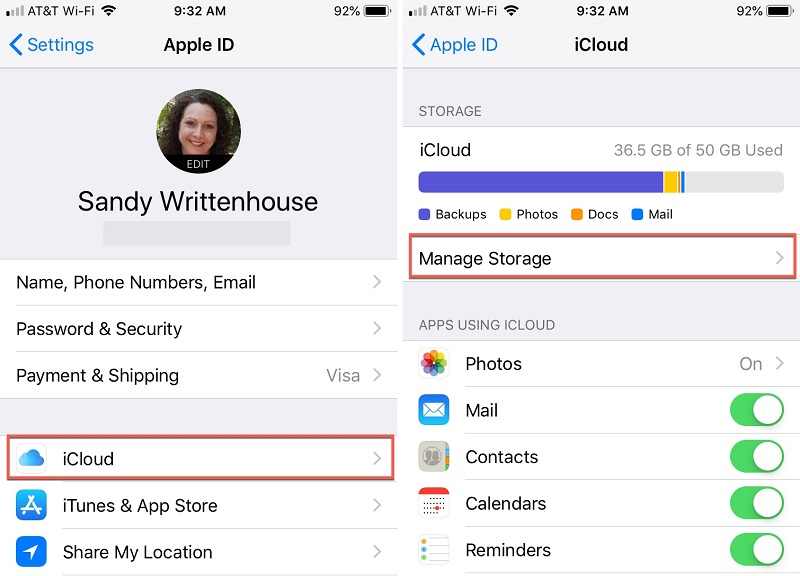
Шаг 2. Далее, вернемся к Настройки экран, выберите Общие, нажмите Перенос или сброс iPhone на iOS 15 и новее или Сброс на iOS 14 и старше.
Шаг 3. Нажмите Стереть контент и настройки, и введите пароль Apple ID или код доступа iPhone при появлении запроса. Затем нажмите Стереть or Продолжить чтобы начать стирать ваш iPhone. Если вы забыть пароль Apple ID, вы можете использовать свой номер телефона для его восстановления.
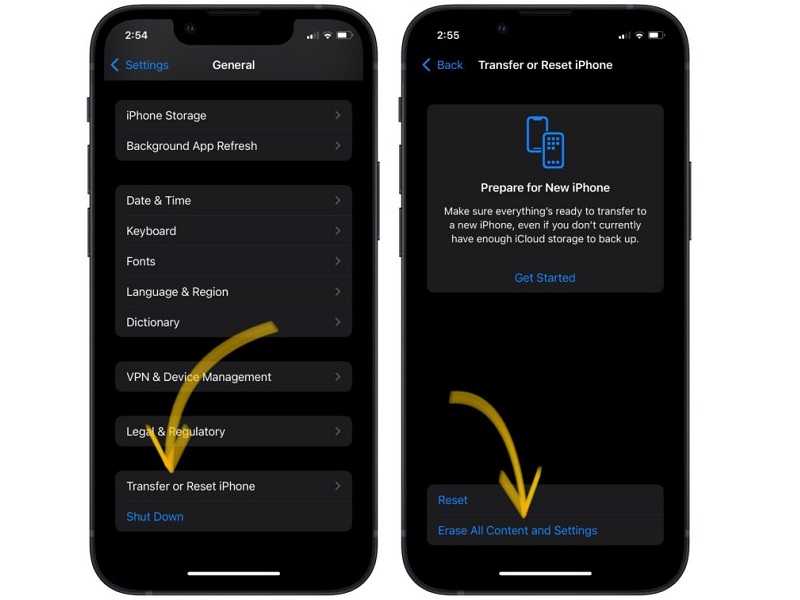
Шаг 4. Когда ваше устройство перезагрузится, настройте его как новый iPhone. Убедитесь, что вы подключены к сети Wi-Fi.
Шаг 5. Выберите Восстановление из резервной копии iCloud на Приложения и данные экран. Войдите в свою учетную запись, используя свой Apple ID и пароль. Выберите нужную резервную копию iCloud по дате и начните ее восстановление.
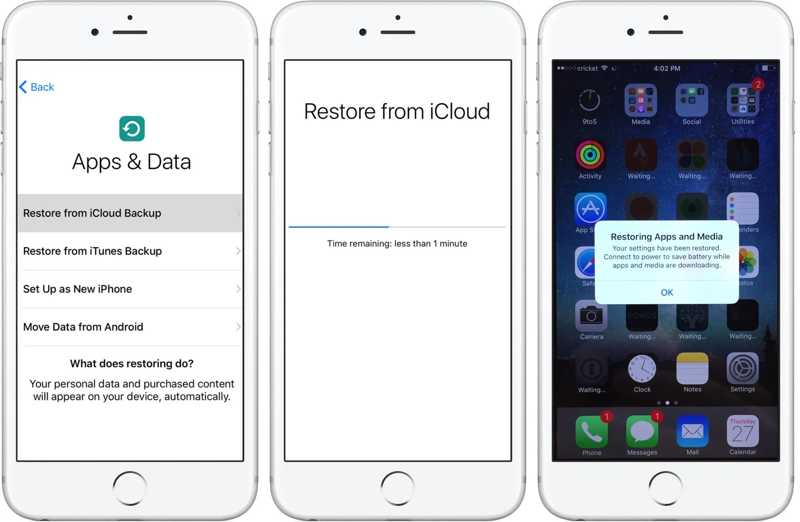
Шаг 6. Завершите процесс настройки, следуя инструкциям на экране. Затем найдите старые сообщения на iPhone.
Часть 3: Как восстановить старые текстовые сообщения на iPhone из резервной копии iTunes
Из-за ограниченного хранилища iCloud некоторые пользователи iOS предпочитают делать резервные копии своих устройств на компьютерах. Используя iTunes на Windows или macOS Mojave и старше или Finder на macOS Catalina и новее, вы можете вызывать старые сообщения на своем iPhone без прокрутки.
Шаг 1. подключите iPhone к компьютеру с помощью USB-кабеля.

Шаг 2. Откройте iTunes, нажмите Телефон кнопку в левом верхнем углу и перейдите к Резюме Вкладка. Для Finder нажмите на имя вашего телефона и перейдите на вкладку Общие меню.
Шаг 3. Нажмите Восстановить из копии под Резервные копии раздел. Возможно, вам придется ввести iTunes резервный пароль если вы когда-либо это устанавливали.

Шаг 4. Выберите из раскрывающегося списка файл резервной копии, содержащий старые текстовые сообщения, и нажмите кнопку Восстановить кнопку, чтобы начать восстановление старых удаленных текстовых сообщений.
Шаг 5. После этого отключите iPhone и проверьте старые сообщения на нем.
Часть 4: Как найти старые сообщения на iPhone у вашего оператора
Другой вариант восстановления старых текстовых сообщений на вашем iPhone — ваш оператор. Когда вы получаете и отправляете текстовое сообщение, оно проходит через сервер вашего оператора. Другими словами, ваш оператор сохраняет текстовые сообщения, даже если вы удаляете их со своего устройства iOS.
Вообще говоря, у вас есть несколько способов запросить старые сообщения у вашего оператора. Вы можете пойти в ближайший магазин и попросить службу поддержки распечатать ваши текстовые сообщения.
Некоторые сетевые провайдеры также предлагают услуги по восстановлению сообщений на своих веб-сайтах. Вы можете зайти на веб-сайт своего оператора, войти в свою учетную запись и проверить старые текстовые сообщения.
Кроме того, большинство операторов хранят ваши старые сообщения только в течение определенного периода. Вы можете связаться со своим оператором и уточнить, сколько сообщений ваш оператор может хранить и как долго они могут храниться.
Заключение
В этом руководстве обсуждалось, как восстановить старые голосовые сообщения и текстовые сообщения на вашем iPhone. С помощью резервных копий iCloud и iTunes вы можете вернуть свои SMS, MMS и чаты в приложениях обмена сообщениями после сброса настроек устройства. Кроме того, вы можете запросить старые сообщения у своего оператора, прежде чем они будут удалены с его сервера. Apeaksoft iPhone Data Recovery — это лучшее решение для восстановления сообщений на iPhone. Если у вас есть другие вопросы по этой теме, пожалуйста, не стесняйтесь оставлять сообщение под этим постом.
Статьи по теме
Необходимо перенести фотографии, файлы и приложения со старого iPhone на новый iPhone, и в этом посте вы увидите 7 инструментов переноса данных iPhone для этого.
Беспокоитесь, когда видите отключенный iPhone из-за многократного ввода неправильного пароля? В этой статье подробно описывается, как разблокировать отключенный iPhone с помощью iTunes или без него.
Вам невыносимо иметь дело с зависшим iPhone или iPad? Если да, изучите способы разблокировки зависших iDevices из этого руководства.
Вы чувствовали себя потерянными из-за удаленных или исчезнувших событий в приложении «Календарь»? Это полезное руководство поможет вам решить эту сложную проблему.

